Hoe verwijdert u apps die highercaptcha-settle.com promoten?
AdwareOok bekend als: Advertenties door highercaptcha-settle.com
Doe een gratis scan en controleer of uw computer is geïnfecteerd.
VERWIJDER HET NUOm het volledige product te kunnen gebruiken moet u een licentie van Combo Cleaner kopen. Beperkte proefperiode van 7 dagen beschikbaar. Combo Cleaner is eigendom van en wordt beheerd door RCS LT, het moederbedrijf van PCRisk.
Wat is highercaptcha-settle[.]com?
Highercaptcha-settle[.]com lijkt veel op news-rewuje[.]cc, nomore-spam[.]com, news-joruca[.]cc site, en een heleboel andere onbetrouwbare websites. Afhankelijk van de geolocatie van de bezoeker, opent deze pagina twee, drie andere van dit soort pagina's of toont misleidende inhoud (bijvoorbeeld een bedrieglijk bericht, nep CAPTCHA test). Meestal worden websites zoals highercaptcha-settle[.]com geopend door geïnstalleerde mogelijk ongewenste programma's, bezochte onbetrouwbare pagina's, of geklikt op onbetrouwbare advertenties.
![highercaptcha-settle[.]com pop-up doorverwijzingen](/images/stories/screenshots202106/highercaptcha-settle-com-ads-main.jpg)
Ighercaptcha-settle[.]com en mogelijk ongewenste programma's in detail
Typisch zijn websites zoals highercaptcha-settle[.]com ontworpen om een clickbait techniek te gebruiken om bezoekers te verleiden om hen toe te staan meldingen te tonen. Deze specifieke pagina toont een misleidende boodschap (een nep CAPTCHA test) die bezoekers aanmoedigt om op de "Toestaan" knop te klikken om te bewijzen dat ze geen robots zijn. Het wordt sterk afgeraden om highercaptcha-settle[.]com of een andere soortgelijke pagina toe te staan meldingen te tonen - de meeste van deze pagina's tonen meldingen met links naar twijfelachtige websites, louche advertenties, enz.
Ook is het waarschijnlijk dat highercaptcha-settle[.]com is ontworpen om onbetrouwbare pagina's te openen die zijn ontworpen om bezoekers te verleiden tot het downloaden van mogelijk ongewenste programma's (bijvoorbeeld browser hijackers, adware-type toepassingen), het verstrekken van persoonlijke informatie (bijvoorbeeld creditcardgegevens, inloggegevens), enzovoort. Een paar voorbeelden van websites die door sites als highercaptcha-settle[.]com kunnen worden gepromoot zijn "Your Chrome Is Severely Damaged By 13 Malware!", "Your Device Might Have Security Issues", en "Firewall Spyware Alert". Om deze redenen is het zeer aan te raden om highercaptcha-settle[.]com en websites die dit adres opent niet te vertrouwen.
Heel vaak zijn programma's die zijn ontworpen om pagina's als highercaptcha-settle[.]com te promoten, ontworpen om gegevens te verzamelen en advertenties te genereren. Deze mogelijk ongewenste programma's verzamelen IP-adressen, ingevoerde zoekopdrachten, geolocaties, adressen van bezochte pagina's, of andere surfgegevens. In sommige gevallen kunnen dit soort apps ontworpen zijn om gevoelige informatie te verzamelen (zoals opgeslagen wachtwoorden, creditcardgegevens) die gebruikt kunnen worden om accounts te stelen, frauduleuze aankopen te doen, enz.
Ook kunnen mogelijk ongewenste programma's worden ontworpen om coupons, banners, enquêtes, pop-up advertenties en andere advertenties te genereren. Het komt vaak voor dat deze advertenties worden gebruikt om onbetrouwbare pagina's te promoten of om ongewenste software te verspreiden. In het tweede geval kunnen deze advertenties leiden tot downloads, installaties van ongewenste, mogelijk kwaadaardige toepassingen door het uitvoeren van bepaalde scripts.
| Naam | Advertenties door highercaptcha-settle.com |
| Type bedreiging | Pushberichten advertenties, Ongewenste advertenties, Pop-up advertenties |
| Detectienamen | Kaspersky (Malware), volledige lijst (VirusTotal) |
| Dienend IP adres | 5.8.34.26 |
| Geobserveerde domeinen | a.highercaptcha-settle[.]com, b.highercaptcha-settle[.]com, c.highercaptcha-settle[.]com, d.highercaptcha-settle[.]com, e.highercaptcha-settle[.]com, g.highercaptcha-settle[.]com, h.highercaptcha-settle[.]com |
| Symptomen | Advertenties zien die niet afkomstig zijn van de sites waar u surft. Opdringerige pop-up advertenties. Verminderde snelheid bij het surfen op internet. |
| Verspreidingsmethodes | Misleidende pop-up advertenties, mogelijk ongewenste programma's (adware) |
| Schade | Verminderde computer prestaties, browser tracking - privacy problemen, mogelijke extra malware infecties. |
| Malware verwijderen (Windows) |
Om mogelijke malware-infecties te verwijderen, scant u uw computer met legitieme antivirussoftware. Onze beveiligingsonderzoekers raden aan Combo Cleaner te gebruiken. Combo Cleaner voor Windows DownloadenGratis scanner die controleert of uw computer geïnfecteerd is. Om het volledige product te kunnen gebruiken moet u een licentie van Combo Cleaner kopen. Beperkte proefperiode van 7 dagen beschikbaar. Combo Cleaner is eigendom van en wordt beheerd door RCS LT, het moederbedrijf van PCRisk. |
Pagina's zoals highercaptcha-settle[.]com en mogelijk ongewenste programma's in het algemeen
Concluderend kunnen highercaptcha-settle[.]com en soortgelijke websites niet vertrouwd worden. De meeste van hen worden gebruikt om andere onbetrouwbare pagina's te promoten en misleidende inhoud weer te geven. Mogelijk ongewenste programma's die zijn ontworpen om pagina's zoals highercaptcha-settle[.]com te promoten, moeten ook niet worden vertrouwd.
Het is ongebruikelijk voor mogelijk ongewenste programma's om nuttig te zijn voor hun gebruikers. Vaak verbeteren ze niet de browse ervaring, hebben om het even welke eigenschappen, enz. Het hoofddoel van mogelijk ongewenste programma's is het genereren van inkomsten voor hun ontwikkelaars door het verzamelen van informatie, het weergeven van advertenties en het promoten van louche websites.
Hoe heeft adware zich op mijn computer geïnstalleerd?
In sommige gevallen downloaden of installeren gebruikers mogelijk ongewenste programma's via misleidende advertenties - ze veroorzaken dit door te klikken op advertenties die zijn ontworpen om bepaalde scripts uit te voeren. Het is ongebruikelijk dat advertenties van dit type op legitieme websites verschijnen.
In andere gevallen downloaden of installeren gebruikers mogelijk ongewenste programma's samen met andere programma's wanneer deze apps zijn opgenomen in downloaders of installers voor andere programma's en als extra aanbiedingen. Meestal kunnen gebruikers ongewenste apps deselecteren (ongewenste aanbiedingen weigeren) via "Aangepaste", "Geavanceerde" en andere soortgelijke instellingen of door het uitvinken van selectievakjes die downloaders of installers hebben. Mogelijk ongewenste programma's krijgen toestemming om gedownload of geïnstalleerd te worden wanneer gebruikers downloads, installaties van andere programma's voltooien zonder de eerder genoemde instellingen te wijzigen (veranderen).
Hoe voorkomt u de installatie van mogelijk ongewenste programma's?
Software en bestanden moeten worden gedownload van officiële websites en via directe links. Bestanden (of programma's) die worden gedownload via peer-to-peer netwerken (bijvoorbeeld eMule, torrent clients), downloaders van derden, van onofficiële pagina's, enz. kunnen kwaadaardig zijn. Apps die via installatieprogramma's van derden worden geïnstalleerd, kunnen ook zijn ontworpen om malware te installeren.
Downloaders en installers met "Geavanceerde", "Handmatige", "Aangepaste" of andere instellingen, of aangevinkte selectievakjes, bevatten waarschijnlijk extra aanbiedingen. Deze aanbiedingen moeten worden geweigerd voordat de downloads of installaties worden voltooid. Meestal worden ongewenste apps gebundeld met gratis programma's.
Advertenties op onbetrouwbare pagina's mogen niet worden vertrouwd - ze kunnen mogelijk schadelijke pagina's openen of scripts uitvoeren die zijn ontworpen om downloads, installaties te veroorzaken. Alle verdachte of onbekende extensies, add-ons of plug-ins geïnstalleerd op een webbrowser en software van deze soort geïnstalleerd op het besturingssysteem moet worden verwijderd. Als uw computer al geïnfecteerd is met malafide toepassingen, raden wij u aan een scan uit te voeren met Combo Cleaner Antivirus voor Windows om ze automatisch te verwijderen.
Weergave van de highercaptcha-settle[.]com website (GIF):
![highercaptcha-settle[.]com website weergave (GIF)](/images/stories/screenshots202106/highercaptcha-settle-com-ads-appearance.gif)
Melding van highercaptcha-settle[.]com:
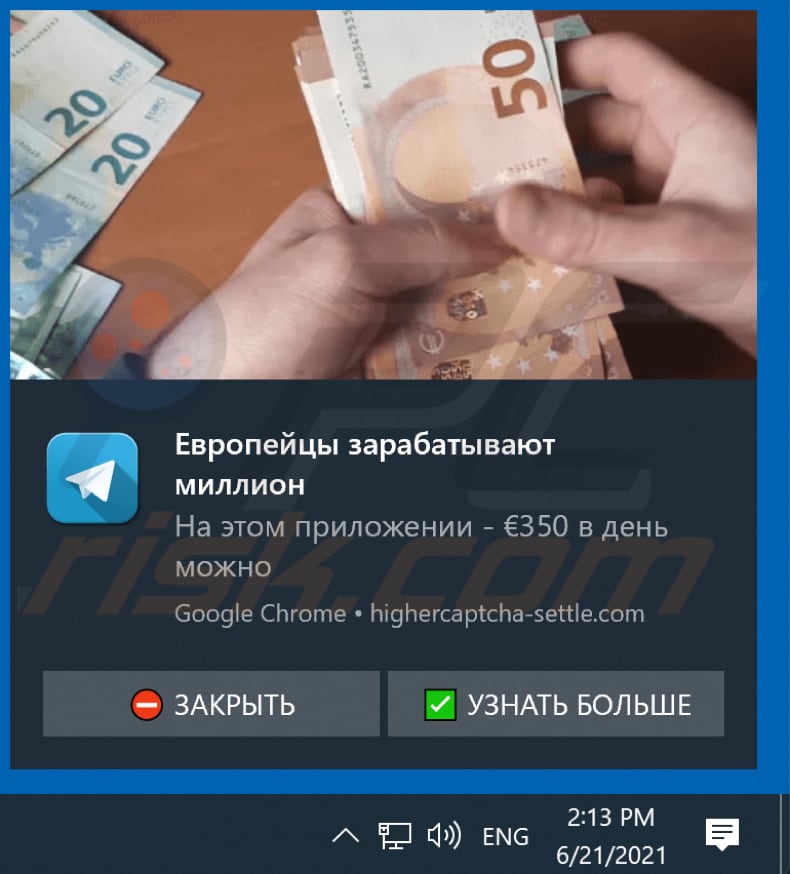
BELANGRIJKE OPMERKING! Deze bedrieglijke site vraagt om web browser meldingen in te schakelen.
Voer daarom deze stappen uit voordat u begint:
Google Chrome (PC):
- Klik op de Menu knop (drie puntjes) in de rechter bovenhoek van het scherm
- Selecteer "Instellingen", scroll naar beneden en klik op "Geavanceerd"
- Scroll naar beneden naar de "Privacy en beveiliging" sectie, selecteer "Inhoud instellingen" en vervolgens "Meldingen"
- Klik op de drie puntjes aan de rechterkant van elke verdachte URL en klik op "Blokkeren" of "Verwijderen" (als u op "Verwijderen" klikt en de schadelijke site opnieuw bezoekt, zal het vragen om meldingen opnieuw in te schakelen)

Google Chrome (Android):
- Klik op de Menu knop (drie puntjes) in de rechter bovenhoek van het scherm en klik op "Instellingen"
- Scroll naar beneden, klik op "Site-instellingen" en vervolgens op "Meldingen"
- Zoek in het geopende venster alle verdachte URL's en klik ze één voor één aan
- Selecteer "Meldingen" in de sectie "Machtigingen" en zet de omschakelknop op "UIT"

Mozilla Firefox:
- Klik op de Menu knop (drie balkjes) in de rechter bovenhoek van het scherm
- Selecteer "Opties" en klik op "Privacy & Beveiliging" in de werkbalk aan de linkerkant van het scherm
- Scroll naar beneden naar de "Machtigingen" sectie en klik op de "Instellingen" knop naast "Meldingen"
- Zoek in het geopende venster alle verdachte URL's, klik op het drop-down menu en selecteer "Blokkeren"

Internet Explorer:
- Klik op de tandwielknop in de rechterbovenhoek van het IE-venster
- Selecteer "Internet-opties"
- Selecteer het tabblad "Privacy" en klik op "Instellingen" onder "Pop-up Blocker" sectie
- Selecteer verdachte URL's en verwijder ze één voor één door op de knop "Verwijderen" te klikken

Microsoft Edge:
- Klik op de menuknop (drie puntjes) in de rechterbovenhoek van het Edge-venster
- Scroll naar beneden, zoek en klik op "Instellingen"
- Scroll weer naar beneden en klik op "Geavanceerde instellingen weergeven"
- Klik op "Beheren" onder "Website permissies"
- Klik op de schakelaar onder elke verdachte website

Safari (Mac):
- Klik op de knop "Safari" in de linkerbovenhoek van het scherm en selecteer "Voorkeuren..."
- Selecteer het tabblad "Websites" en vervolgens de sectie "Meldingen" in het linkerdeelvenster
- Controleer op verdachte URL's en pas de optie "Weigeren" toe voor elke URL

Onmiddellijke automatische malwareverwijdering:
Handmatig de dreiging verwijderen, kan een langdurig en ingewikkeld proces zijn dat geavanceerde computer vaardigheden vereist. Combo Cleaner is een professionele automatische malware verwijderaar die wordt aanbevolen om malware te verwijderen. Download het door op de onderstaande knop te klikken:
DOWNLOAD Combo CleanerDoor het downloaden van software op deze website verklaar je je akkoord met ons privacybeleid en onze algemene voorwaarden. Om het volledige product te kunnen gebruiken moet u een licentie van Combo Cleaner kopen. Beperkte proefperiode van 7 dagen beschikbaar. Combo Cleaner is eigendom van en wordt beheerd door RCS LT, het moederbedrijf van PCRisk.
Snelmenu:
- Wat is highercaptcha-settle[.]com?
- STAP 1. Verwijder de adware toepassingen via het Configuratiescherm.
- STAP 2. Verwijder malafide plug-ins uit Google Chrome.
- STAP 3. Verwijder adware-type extensies uit Mozilla Firefox.
- STAP 4. Verwijder kwaadaardige extensies uit Safari.
- STAP 5. Verwijder malafide plug-ins van Microsoft Edge.
- STAP 6. Verwijder adware van Internet Explorer.
Adware verwijderen:
Windows 10 gebruikers:

Klik rechts in de linkerbenedenhoek, in het Snelle Toegang-menu selecteer Controle Paneel. In het geopende schem kies je Programma's en Toepassingen.
Windows 7 gebruikers:

Klik Start ("het Windows Logo" in de linkerbenedenhoek van je desktop), kies Controle Paneel. Zoek naar Programma's en toepassingen.
macOS (OSX) gebruikers:

Klik op Finder, in het geopende scherm selecteer je Applicaties. Sleep de app van de Applicaties folder naar de Prullenbak (die zich in je Dock bevindt), klik dan rechts op het Prullenbak-icoon en selecteer Prullenbak Leegmaken.
![highercaptcha-settle[.]com adware verwijderen via Configuratiescherm](/images/stories/screenshots202106/highercaptcha-settle-com-ads-programs.jpg)
In het venster met de verwijderingsprogramma's zoekt u naar mogelijk ongewenste toepassingen, selecteert u deze vermeldingen en klikt u op "Verwijderen" of "Uninstall".
Na het verwijderen van de mogelijk ongewenste toepassing die highercaptcha-settle[.]com doorverwijzingen veroorzaakt, scant u uw computer voor alle resterende ongewenste onderdelen of mogelijke malware infecties. Om uw computer te scannen, gebruikt u aanbevolen malwareverwijderingssoftware.
DOWNLOAD verwijderprogramma voor malware-infecties
Combo Cleaner die controleert of uw computer geïnfecteerd is. Om het volledige product te kunnen gebruiken moet u een licentie van Combo Cleaner kopen. Beperkte proefperiode van 7 dagen beschikbaar. Combo Cleaner is eigendom van en wordt beheerd door RCS LT, het moederbedrijf van PCRisk.
Verwijder adware van Internet browsers:
Video die toont hoe u advertenties verwijdert die door highercaptcha-settle[.]com website worden geleverd aan de hand van Combo Cleaner:
 Verwijder schadelijke extensies uit Google Chrome:
Verwijder schadelijke extensies uit Google Chrome:
![Verwijderen van highercaptcha-settle[.]com advertenties uit Google Chrome stap 1](/images/stories/screenshots202106/highercaptcha-settle-com-ads-chrome1.jpg)
Klik op het menupictogram van Google Chrome ![]() (in de rechterbovenhoek van Google Chrome), selecteer "Meer hulpmiddelen" en klik op "Extensies". Zoek alle recent geïnstalleerde verdachte browser add-ons en verwijder ze.
(in de rechterbovenhoek van Google Chrome), selecteer "Meer hulpmiddelen" en klik op "Extensies". Zoek alle recent geïnstalleerde verdachte browser add-ons en verwijder ze.
![Verwijderen van highercaptcha-settle[.]com advertenties uit Google Chrome stap 2](/images/stories/screenshots202106/highercaptcha-settle-com-ads-chrome2.jpg)
Optionele methode:
Als je problemen hebt met het verwijderen van advertenties door highercaptcha-settle.com, reset dan de instellingen van je Google Chrome browser. Klik op het Chrome menu icoon ![]() (in de rechterbovenhoek van Google Chrome) en selecteer Instellingen. Scroll naar onder. Klik op de link Geavanceerd....
(in de rechterbovenhoek van Google Chrome) en selecteer Instellingen. Scroll naar onder. Klik op de link Geavanceerd....

Nadat je helemaal naar benden hebt gescrolld klik je op Resetten (Instellingen terugzetten naar de oorspronkelijke standaardwaarden)-knop.

In het geopende scherm, bevestig dat je de Google Chrome instellingen wilt resetten door op de 'resetten'-knop te klikken.

 Verwijder schadelijke plug-ins uit Mozilla Firefox:
Verwijder schadelijke plug-ins uit Mozilla Firefox:
![Verwijderen van highercaptcha-settle[.]com advertenties uit Mozilla Firefox stap 1](/images/stories/screenshots202106/highercaptcha-settle-com-ads-ffox1.jpg)
Klik op het Firefox menu icoon ![]() (in de rechterbovenhoek van het hoofdvenster), selecteer "Add-ons". Klik op "Extensies", in het geopende venster, verwijder alle recentelijk geïnstalleerde verdachte browser plug-ins.
(in de rechterbovenhoek van het hoofdvenster), selecteer "Add-ons". Klik op "Extensies", in het geopende venster, verwijder alle recentelijk geïnstalleerde verdachte browser plug-ins.
![Verwijderen van highercaptcha-settle[.]com advertenties uit Mozilla Firefox stap 2](/images/stories/screenshots202106/highercaptcha-settle-com-ads-ffox2.jpg)
Optionele methode:
Computergebruikers die problemen blijven hebben met het verwijderen van advertenties door highercaptcha-settle.com kunnen de Mozilla Firefox instellingen naar standaard herstellen.
Open Mozilla Firefox, in de rechterbovenhoek van het hoofdvenster klik je op het Firefox menu ![]() , in het geopende keuzemenu kies je het Open Help Menu-icoon
, in het geopende keuzemenu kies je het Open Help Menu-icoon ![]()

Klik dan op Probleemoplossing-informatie.

In het geopende scherm klik je op de Firefox Herstellen knop.

In het geopende scherm bevestig je dat je de Mozilla Firefox instellingen naar Standaard wil herstellen door op de Herstellen-knop te klikken.

 Verwijder kwaadaardige extensies uit Safari:
Verwijder kwaadaardige extensies uit Safari:

Verzeker je ervan dat je Safari browser actief is, klik op het Safari menu en selecteer Voorkeuren….

In het geopende venster klik je op Extensies, zoek naar recent geïnstalleerde verdachte extensies, selecteer deze en klik op Verwijderen.
Optionele methode:
Verzeker je ervan dat je Safari browser actief is en klik op het Safari-menu. In het keuzemenu selecteer je Geschiedenis en Website Data verwijderen…

In het geopende scherm seleceer je alle geschiedenis en klik je op de Geschiedenis Verwijderen-knop.

 Kwaadaardige extensies verwijderen uit Microsoft Edge:
Kwaadaardige extensies verwijderen uit Microsoft Edge:

Klik op het menu-icoon in Edge ![]() (in de rechterbovenhoek van Microsoft Edge), kiest u "Extensies". Zoek recent geïnstalleerde en verdachte browser add-ons en klik op "Verwijderen" (onder hun naam).
(in de rechterbovenhoek van Microsoft Edge), kiest u "Extensies". Zoek recent geïnstalleerde en verdachte browser add-ons en klik op "Verwijderen" (onder hun naam).

Optionele methode:
Als u problemen blijft ondervinden met het verwijderen van de advertenties door highercaptcha-settle.com, herstel dan de instellingen van uw Microsoft Edge browser. Klik op het Edge menu-icoon ![]() (in de rechterbovenhoek van Microsoft Edge) en selecteer Instellingen.
(in de rechterbovenhoek van Microsoft Edge) en selecteer Instellingen.

In het geopende menu kiest u Opnieuw instellen.

Kies Instellingen naar hun standaardwaarden herstellen. In het geopende scherm bevestigt u dat u de instellingen van Microsoft Edge wilt herstellen door op de knop Opnieuw instellen te klikken.

- Als dat niet helpt, volg dan deze alternatieve instructies om de Microsoft Edge browser te herstellen.
 Verwijder schadelijke add-ons van Internet Explorer:
Verwijder schadelijke add-ons van Internet Explorer:
![Verwijderen van highercaptcha-settle[.]com advertenties uit Internet Explorer stap 1](/images/stories/screenshots202106/highercaptcha-settle-com-ads-ie1.jpg)
Klik op het "tandwiel" pictogram![]() (in de rechterbovenhoek van Internet Explorer), selecteer "invoegtoepassingen beheren". Zoek naar recent geïnstalleerde verdachte browserextensies, selecteer deze items en klik op "Verwijderen".
(in de rechterbovenhoek van Internet Explorer), selecteer "invoegtoepassingen beheren". Zoek naar recent geïnstalleerde verdachte browserextensies, selecteer deze items en klik op "Verwijderen".
![Verwijderen van highercaptcha-settle[.]com advertenties uit Internet Explorer stap 2](/images/stories/screenshots202106/highercaptcha-settle-com-ads-ie2.jpg)
Optionele methode:
Als je problemen blijft hebben met het verwijderen van advertenties door highercaptcha-settle.com dan kan je je Internet Explorer instellingen terug op standaard zetten.
Windows XP gebruikers: Klik op Start, klik Uitvoeren, in het geopende scherm typ inetcpl.cpl. In het geopende scherm klik je op de Geavanceerd tab en dan klik je op Herstellen.

Windows Vista en Windows 7 gebruikers: Klik op het Windows logo, in de start-zoekbox typ inetcpl.cpl en klik op enter. In het geopende scherm klik je op de Geavanceerd tab en dan klik je op Herstellen.

Windows 8 gebruikers: Open Internet Explorer en klik op het "tandwiel" icoon. Selecteer Internet Opties. In het geopende scherm selecteer je de Geavanceerd-tab en klik je op de Herstellen-knop.

In het geopende scherm selecteer je de Geavanceerd-tab

Klik op de Herstellen-knop.

Bevestig dat je de Internet Explorer instellingen naar Standaard wil herstellen - Klik op de Herstellen-knop.

Samenvatting:
 De meeste adware of mogelijk ongewenste applicaties infiltreren internetbrowsers van gebruikers via gratis software downloads. Merk op dat de veiligste bron voor het downloaden van gratis software de website van de ontwikkelaar is. Om de installatie van adware te vermijden wees je best erg oplettend met het downloaden of installeren van gratis software.Bij het installeren van het reeds gedownloaden gratis programma kies je best de aangepast of geavanceerde installatie-opties - deze stap zal zlle mogelijk ongewenste applicaties aan het licht brengen die werden geïnstalleerd samen met het gekozen gratis programma.
De meeste adware of mogelijk ongewenste applicaties infiltreren internetbrowsers van gebruikers via gratis software downloads. Merk op dat de veiligste bron voor het downloaden van gratis software de website van de ontwikkelaar is. Om de installatie van adware te vermijden wees je best erg oplettend met het downloaden of installeren van gratis software.Bij het installeren van het reeds gedownloaden gratis programma kies je best de aangepast of geavanceerde installatie-opties - deze stap zal zlle mogelijk ongewenste applicaties aan het licht brengen die werden geïnstalleerd samen met het gekozen gratis programma.
Hulp bij de verwijdering:
Als je problemen ervaart bij pogingen om advertenties door highercaptcha-settle.com van je computer te verwijderen, vraag dan om hulp in ons malware verwijderingsforum.
Post een commentaar:
Als je bijkomende informatie hebt over advertenties door highercaptcha-settle.com of z'n verwijdering, gelieve je kennis dan te delen in de onderstaande commentaren.
Bron: https://www.pcrisk.com/removal-guides/21181-highercaptcha-settle-com-ads
Delen:

Tomas Meskauskas
Deskundig beveiligingsonderzoeker, professioneel malware-analist
Ik ben gepassioneerd door computerbeveiliging en -technologie. Ik ben al meer dan 10 jaar werkzaam in verschillende bedrijven die op zoek zijn naar oplossingen voor computertechnische problemen en internetbeveiliging. Ik werk sinds 2010 als auteur en redacteur voor PCrisk. Volg mij op Twitter en LinkedIn om op de hoogte te blijven van de nieuwste online beveiligingsrisico's.
Het beveiligingsportaal PCrisk wordt aangeboden door het bedrijf RCS LT.
Gecombineerde krachten van beveiligingsonderzoekers helpen computergebruikers voorlichten over de nieuwste online beveiligingsrisico's. Meer informatie over het bedrijf RCS LT.
Onze richtlijnen voor het verwijderen van malware zijn gratis. Als u ons echter wilt steunen, kunt u ons een donatie sturen.
DonerenHet beveiligingsportaal PCrisk wordt aangeboden door het bedrijf RCS LT.
Gecombineerde krachten van beveiligingsonderzoekers helpen computergebruikers voorlichten over de nieuwste online beveiligingsrisico's. Meer informatie over het bedrijf RCS LT.
Onze richtlijnen voor het verwijderen van malware zijn gratis. Als u ons echter wilt steunen, kunt u ons een donatie sturen.
Doneren
▼ Toon discussie